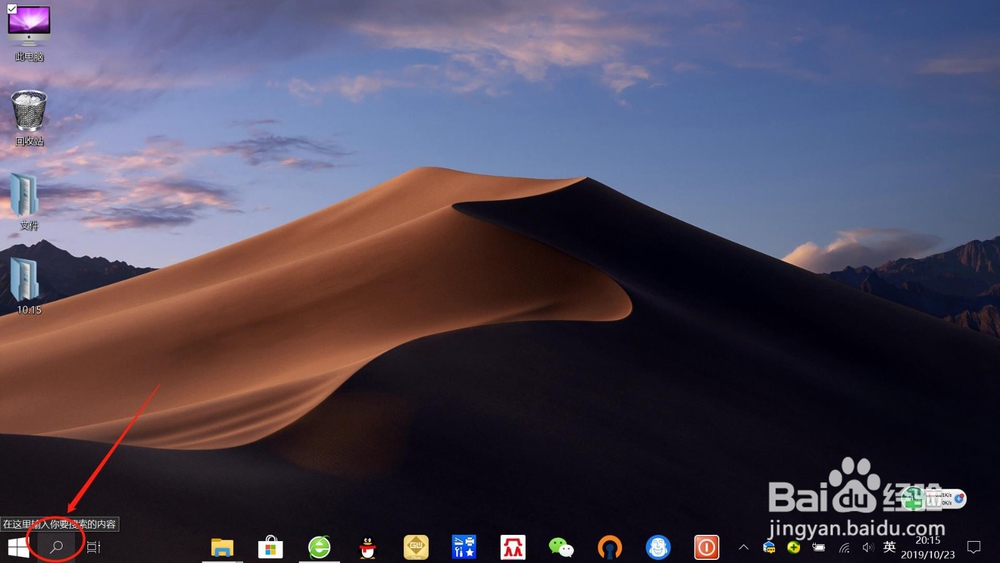日常工作生活中,常常需要知道电脑安装的win10系统版本号,存在多种方法查看系统版本号,下面详细介绍几种方法,介绍一下”win10系统版本号如何查看?“
工具/原料
笔记本电脑
win10家庭版
一、系统设置中查看
1、点击桌面左下角“开始”——“设置”,进入“Windows设置”。
2、在“Windows设置”页面,点击“系统”,进入“系统设置”。
3、在”系统设置”页面,点击左侧底部“关于”,在右侧“Windows规格”中,即可查看嘛术铹砾win10系统版本号。
二、搜索运行“winver"查看
1、点击桌面左下角“搜索”图标,打开“搜索”。
2、在搜索框输入“winver”搜索,点击“打开”,运行“winver”命令。
3、运行“winver”命令后,弹出的“关于Windows”提示框,即可查看win10系统版本号。
三、命令提示符中查看
1、右键点击桌面左下角“开始”——“运行”,打开“运行对话框”。
2、在“运行对话框“,输入”cmd“,按回车键或点击”确定“,打开”命令提示符“。
3、在”命令提示符“上方,可以直接查看win10系统版本号,如下图所示。
四、运行”msinfo32“命令查看
1、右键点击桌面左下角“开始”——“运行”,打开“运行对话框”。
2、在“运行对话框“,输入”msinfo32“,按回车键或点击”确定“,运行”msinfo32“命令。
3、运行”msinfo32“命令后,弹出的”系统信息“对话框,在系统摘要中可以直接查看win10系统版本号,如下图所示。